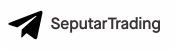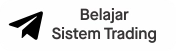EA adalah kependekan dari Expert Advisor, yaitu sebuah sistem yang secara otomatis mampu memonitor kondisi pasar selama 24 jam dan melakukan transaksi berdasarkan prinsip yang telah ditanamkan. Jadi, selama Metatrader Anda beroperasi, maka EA ini akan terus berjalan sendiri; bahkan walau Anda tidur atau tidak berada di depan komputer. EA sering juga disebut sebagai Robot Trading Forex, dan termasuk salah satu fitur yang dapat ditambahkan setelah Anda menginstall platform trading Metatrader (MT4 maupun MT5).
EA bisa dibuat oleh siapa saja yang memahami trading forex sekaligus dapat membuat software menggunakan bahasa pemrograman (coding) MQL4 (untuk MT4) atau MQL5 (untuk MT5). Oleh karenanya, banyak sekali jumlah EA di dunia ini. Namun, kehandalan dan kinerjanya berbeda-beda. Tak semua EA dapat menggaransi bahwa sistemnya akan selalui menghasilkan profit.
Expert Advisor dapat ditemukan dengan mudah di internet, baik dalam bentuk Robot Forex EA berbayar yang membutuhkan dana tertentu untuk memperolehnya, maupun EA gratisan. Namun, bagaimana cara memasang EA pada Metatrader? Pada artikel ini akan dijelaskan bagaimana memasang robot atau menginstall Robot Forex EA di Metatrader, agar Anda dapat langsung menggunakannya untuk menghasilkan keuntungan.
- Siapkan file Robot Forex EA pada komputer Anda. Sebagai contoh, di sini kita akan menggunakan EA bernama Previous Candle Breakdown 2 dengan nama file "Previous_Candle _Breakdown _2.mq5" untuk dipasang pada platform Metatrader 5. Perlu diketahui, EA untuk platform Metatrader 4 memiliki extension berupa .mq4 atau .ex4, sedangkan EA untuk Metatrader 5 memiliki extension .mq5 atau .ex5.
- Buka platform MetaTrader, pilih menu File, lalu klik "Open Data Folder".
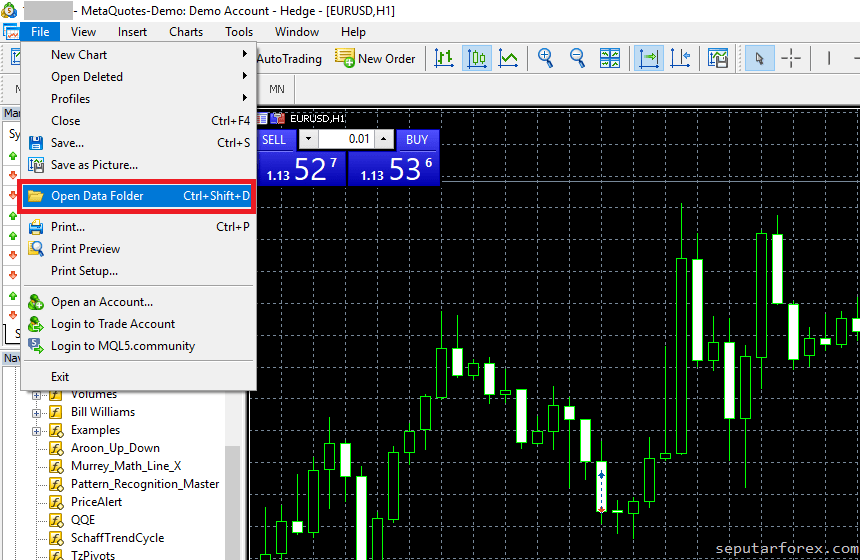
- Cari file "Previous_Candle _Breakdown _2.mq5", lalu copy file tersebut (klik CTRL+C pada keyboard).
-
Kembali (klik backspace pada keyboard) ke folder "MetaQuotes" yang tadi muncul pertama kali saat Anda klik "Open Data Folder". Setelah sampai pada folder "MetaQuotes", buka folder "MQL5".
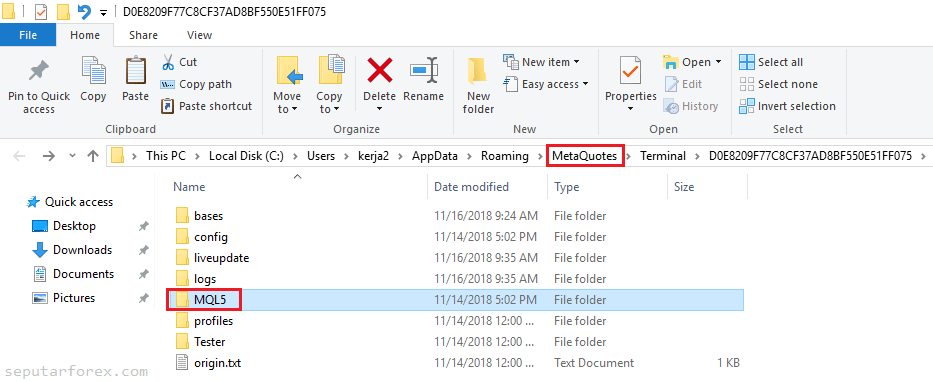
-
Dalam folder "MQL5", pilih folder "Experts", lalu paste file indikator tadi pada folder tersebut.
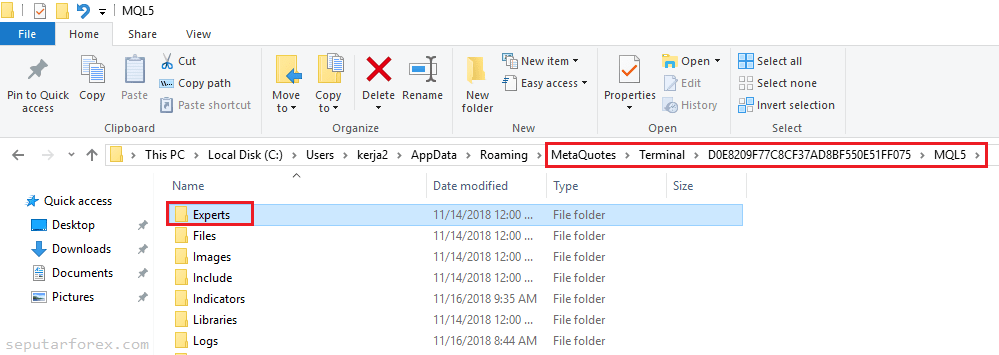
-
Untuk memastikan bahwa EA tersebut tidak error, jalankan file tersebut dengan klik dua kali pada file (double click).
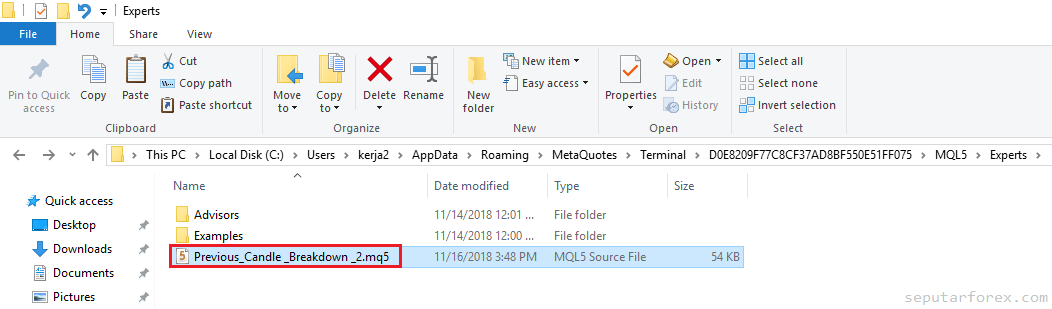
-
Secara otomatis, jendela aplikasi MetaEditor akan terbuka. Perhatikan jajaran shortcut pada menu utama, klik "Compile". Tunggu hingga prosesnya selesai; biasanya hanya memakan waktu beberapa detik saja. Apabila EA tak mengandung error, maka pada kolom "Errors" di bagian bawah jendela akan muncul 0 error(s), 0 warning(s) sebagaimana nampak pada tangkapan layar di bawah ini.
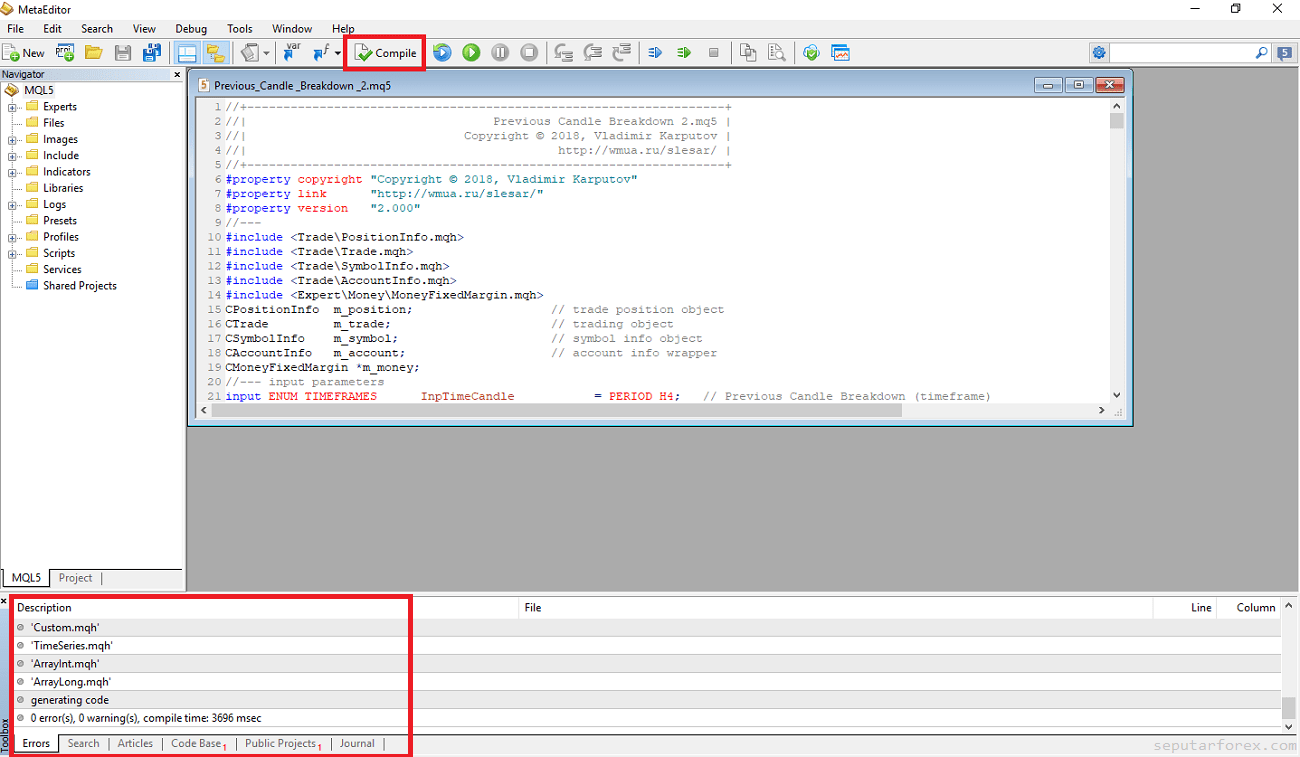
Apabila masih terdapat error pada EA, maka perlu diperbaiki terlebih dahulu. Karena perbaikan akan membutuhkan keahlian bahasa pemrograman, maka sebaiknya Anda konsultasikan dengan pembuat EA (developer) saja. Namun, jika tak ada masalah, maka langsung saja tutup jendela MetaEditor.
- Setelah itu, silakan tutup jendela Data Folder, untuk kembali layar platform Metatrader.
-
Perhatikan layar Navigator di sebelah kiri platform. Pada bagian "Expert Advisors", cari file indikator tadi.

- Klik kiri dan seret (drag and drop) file tersebut ke atas grafik harga.
-
Setelah file Robot Forex EA di-drop di atas grafik, maka akan muncul jendela modifikasi parameter. Apabila Anda ingin mengoperasikan EA sesuai setting default dan tak ingin memodifikasi parameter apapun, langsung saja klik "OK".Setelah itu, klik pula shortcut "AutoTrading" yang terdapat pada jajaran menu utama bagian atas.
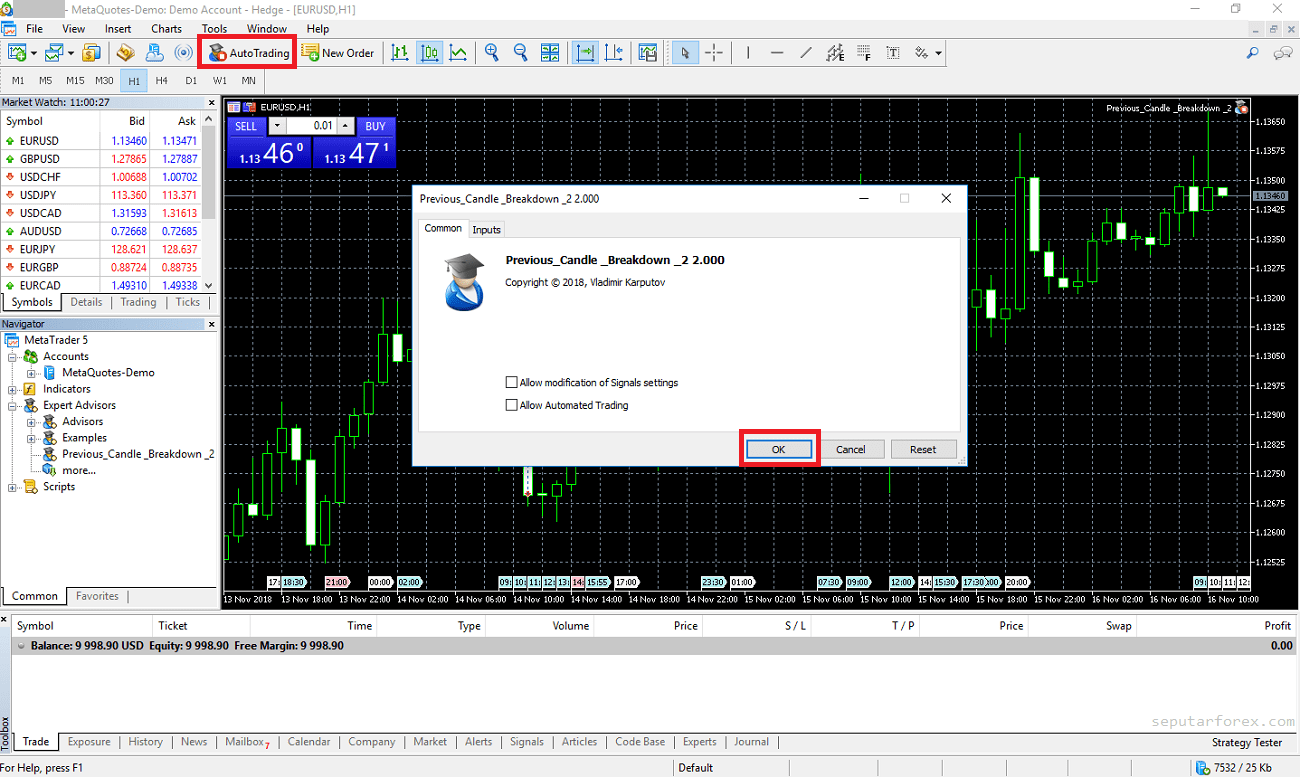
-
Apabila Robot Forex EA telah beroperasi, maka Anda akan melihat lingkaran merah pada shortcut AutoTrading berubah menjadi hijau yang artinya "ON".

Demikian langkah-langkah cara memasang Robot Forex EA di Metatrader. Anda bisa membiarkan platform Metatrader terbuka terus agar Robot beroperasi dan menghasilkan profit.
Terlepas dari itu, perlu diperhatikan pula bahwa Robot Forex EA dibuat berdasarkan parameter unik yang ditentukan oleh pembuatnya. Jadi, sebelum menggunakannya, lebih baik bila Anda memahami terlebih dahulu seluk beluk EA tersebut agar dapat berjalan secara optimal dan benar. Seluk beluk itu termasuk dasar teknik analisa, petunjuk pemakaian, timeframe, pasangan mata uang yang direkomendasikan, dsb. Artikel-artikel lain mengenai topik ini dapat Anda simak pada rubrik Artikel Robot Trading Seputarforex.
Bila Anda kurang memahami istilah khusus dalam forex di halaman ini seperti expert advisor dan platform trading, Anda bisa mengunjungi Kamus Forex. Manfaatkan Kamus Forex saat Anda menemui kosakata baru demi pemahaman yang lebih optimal.